可以放进口袋的扫描大师
无广告、简洁高效的专业文件扫描工
无广告、简洁高效的专业文件扫描工


随着OCR识别的技术发展逐渐成熟,手机ocr识别软件也在不断的开发升级后一步步走进大众的视野。现如今我们只需要拿起手机就可以很轻松地给需要扫描地文件进行ocr文字识别,并且同时生成我们所需要的文件格式保存或者分享发送。但是有时候我们在进行拍图扫描后,并不是全部的信息都要完整地发送出去,一些私人信息还是想要隐藏起来,比如像同事发送一份文件模板演示,虽然需要展示所有演示内容,但是其中的个人信息也是需要打码的,也就是我们常见的马赛克。那么在扫描件生成文件前,如何给扫描件打码呢?我们可以利用扫描王的标记功能来做到这一点,来看看下面的教程吧。

1、打开福昕全能王,点击拍摄按钮,选择适合的拍摄模式,拍摄文件;
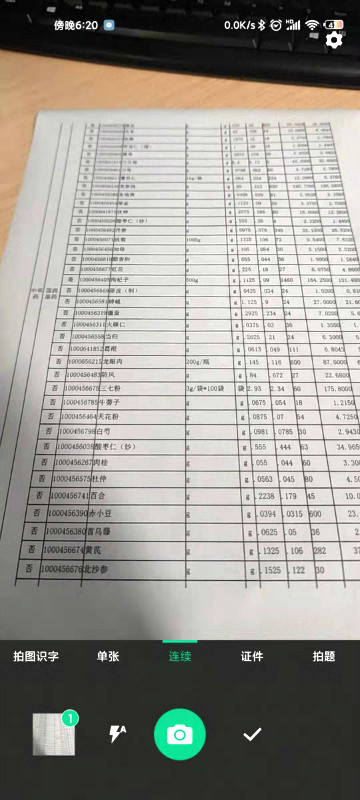
2.选择需要添加标记的扫描件,点击打开。打开后选择下方的“标记”-“画笔”,如下图所示选择马赛克图标,就可以对想要隐藏的信息进行打码了。
3. 检查效果满意后,点击保存,生成扫描件;
以上就是今天分享的在手机上实现给扫描件打码的方法啦,大家学起来~另外福昕全能王还有很多ocr扫描功能,有兴趣的小伙伴欢迎下载体验~
本文地址:https://www.foxitsoftware.cn/scanner/jiaocheng/169.html
版权声明:除非特别标注,否则均为本站原创文章,转载时请以链接形式注明文章出处.

您的随身全能扫描APP